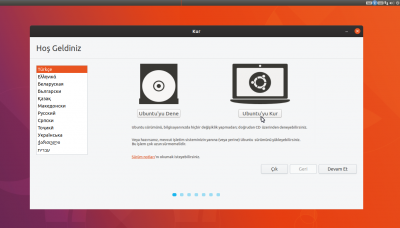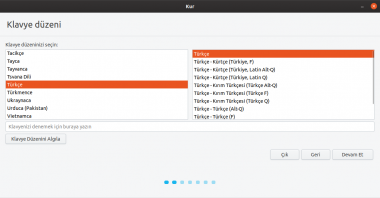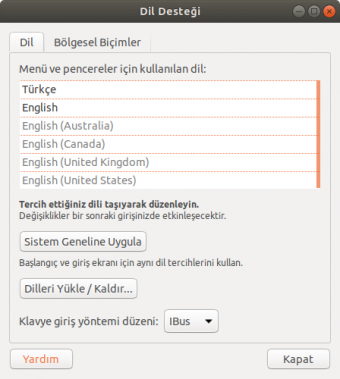Türkçe dil desteği ayarları
Ubuntu kurulumu sırasında Türkçe dil paketlerinin yüklenmesi
Ubuntu kurulum ISO dosyası, kurulum aşamaları için gerekli Türkçe dil paketini bünyesinde barındırır. Ancak kurulum sonrasında Türkçe bir masaüstü (menüler, pencereler vs.) ile karşılaşmanız için gerekli Türkçe dil paketleri ISO dosyası içinde bulunmadığı için kurulum esnasında otomatikman İnternetten indirilerek kurulurlar.
Ubuntu masaüstü için gerekli Türkçe dil paketlerini Ubuntu kurulumu esnasında yüklemek için önce Resim 1'deki ekranda Türkçe seçeneğini kullanıp sonraki (Resim 2) ekranda İnternet bağlantısı kurmanız yeterlidir. İnternet bağlantısını sağlamanız halinde kurulum esnasında Türkçe dil paketleri otomatikman indirilir ve kurulum tamamlandığında Türkçe bir Ubuntu masaüstü ile karşılaşırsınız.
Ubuntu kurulumu sonrasında Türkçe dil paketlerinin yüklenmesi ve kullanılması
Yukarıda anlatıldığı gibi Ubuntu kurulumu esnasında Türkçe dilini kullanıp İnternet bağlantısı kurmadıysanız, kurulum sonunda büyük ölçüde İngilizce bir arayüz ile karşılaşırsınız (menüler, pencereler çeşitli uygulamalar vb.). Bu durumda Ubuntu kurulumu sonrasında masaüstünü açtıktan bir süre sonra sisteminizde eksik dil paketleri olduğunu, bunları kurmak isteyip istemediğinizi soran bir bilgi kutusu karşınıza gelir... Bu bilgi kutusunun gelmesini beklemek yerine, herhangi bir zamanda eksik Türkçe dil paketlerini yükleyip sistem geneline uygulamak için aşağıdaki adımları takip edebilirsiniz.
- "Settings > Region & Language > Manage Installed" Language yolunu izleyin (Türkçe arayüzde Ayarlar > Bölge ve Dil > Yüklü Dilleri Yönet).
- Bu yolu izlediğinizde otomatikman sisteminizdeki eksik Türkçe dil paketleri kontrol edilecek ve kurulması için sizden onay istenecektir, onaylayıp indirilmesini bekleyin.
- Türkçe dil paketlerini indirdik. Şimdi Türkçe dilini, listenin başına getirip sistem geneline uygulamanız gerekli. Bunun için listede Türkçe seçeneğini sürükleyerek listenin en başına bırakın.
- Ardından "Sistem Geneline Uygula" düğmesine tıklayın.
- Yaptığınız dil değişikliklerinin tam anlamıyla etkin olabilmesi için bilgisayarınızı yeniden başlatın.
Üstteki adımları uyguladım ancak sistemin hala İngilizce
Yukarıda anlatıldığı şekilde Türkçe dil paketlerini yüklediniz, Türkçeyi üst sıraya taşıyıp sistem geneline uyguladınız ve bilgisayarı yeniden başlattınız. Buna rağmen sisteminiz Türkçe olmadıysa sorunu çözmek için aşağıdaki bağlantılardan yararlanabilirsiniz;
Sonradan yüklenilen uygulamalara Türkçe desteğinin eklenmesi
Ubuntu'ya sonradan kurup yüklediğiniz bazı uygulamaların Türkçe dil paketleri resmi yazılım depolarda bulunduğu halde uygulama ile birlikte sisteme yüklenmeyebilir. Örneğin KDE programlarının bir çoğu için Türkçe dil paketi bulunur.
Uygulama mağazasından temin edip yüklediğiniz uygulamalar için yüklenebilecek Türkçe dil kapetlerinin bulunup bulunmadığını kolayca kontrol edebilir ve eksik paket varsa yükleyebilirsiniz. Bunun için "Ayarlar > Bölge ve Dil > Yüklü Dilleri Yönet" yolunu izleyip bekleyin. Bu yolu izlediğinizde, depolardaki dil paketleri taranacak sisteminize kurulabilecek eksik bir dil paketi varsa size bildirilecektir.
Türk Lirası simgesi kullanımı
| Bu maddenin güncellenmesi gerekmektedir. Maddede anlatılan bazı konular Ubuntu'nun yeni sürümlerinde farklılık gösterebilir. Güncellenmesi gereken kısımlar ile ilgili görüşlerinizi tartışma sayfasında belirtebilirsiniz. |
Ubuntu'yu Türkçe olarak kurduğunuzda öntanımlı para birimi de otomatikman Türk Lirası'nın yeni ₺ simgesi seçili gelir. ("Ayarlar > Bölge ve Dil > Yüklü Dilleri Yönet > Bölgesel Biçimler" yolu üzerinden görülebilir). Bu sayede örneğin LibreOffice Calc programında ₺ simgesini kullanmak için herhangi bir ek işlem yapmanız gerekmez. İçinde sayıların bulunduğu bir hücreyi para birimi olarak biçimlendirdiğinizde otomatikman ₺ simgesi gelir.
Ubuntu kurulduğunda altgr+t tuşlarına basıldığında ™ simgesi oluşur. Bu simgeyi Türk Lirası simgesi olan ₺ simgesiyle değiştirmek için aşağıdaki işlemleri uygulayın.
Öncelikle Türkçe klavye ayarlarının bulunduğu dosyayı açın.
sudo -H gedit /usr/share/X11/xkb/symbols/tr
Daha sonra Q klavye için // Turkish Q layout veya F klavye için // Turkish F layout satırları altındaki
key <AD05> { [ t, T, trademark, VoidSymbol ] };
satırını
key <AD05> { [ t, T, U20BA, trademark ] };
satırı ile değiştirip kaydedin. Bilgisayarı yeniden başlattığınızda altgr+t tuşları ₺ simgesini oluştururken, shift+altgr+t tuşları ise ™ simgesini oluşturacaktır.